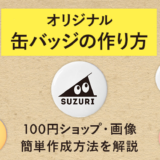パソコンやスマホケースなど、お気に入りのアイテムに貼って楽しめるステッカー。好みのデザインを探すのも魅力の一つですが、せっかくなら自分でデザインしたオリジナルステッカーを作ってみたいと思ったことはありませんか?
実は市販のアイテムとスマホやアプリを活用することでオリジナルステッカーは簡単に自作できるんです。そこで今回は、「市販のアイテムとスマホで作成する方法」と「アプリだけで完結する方法」の2つの作り方を解説していきます。
目次
ステッカーの自作方法は大きく分けて2つ
オリジナルステッカーを自作するには、「市販で素材を購入して、0から自作する方法」と「素材(画像)だけ自身で用意して、ネットの作成サービス(アプリ)を利用する方法」の大きく分けて2つの方法があります。
完全自作とネットの作成サービス利用のメリット・デメリット
まずは、2つの作成方法のメリット・デメリットを解説。それぞれの特徴を踏まえた上で、自身に合った最適な方法を選びましょう。
ステッカーを完全自作するメリット・デメリット
ステッカーを完全自作するメリット・デメリットは以下のようになっています。
| メリット | デメリット |
| サイズの制限がなく、自分好みの大きさで作成できる | 作業に慣れるまで手間や時間がかかる |
| 1枚あたりにかかる費用が少なく、手頃に作成できる | 1枚ずつの作成になるため、仕上がりにバラつきが出る |
ネットの作成サービス利用するメリット・デメリット
ネットの作成サービスを利用するメリット・デメリットは以下のようになっています。
| メリット | デメリット |
| デザインのデータを登録するだけで簡単に作成できる | サービスごとに作成できるサイズの制限がある |
| 高品質でクオリティーの高いステッカーを作成できる | 1枚あたりにかかる費用が高くなる |
市販で素材を購入し、オリジナルステッカーを0から自作する方法の手順
ここからは、市販で素材を購入して、オリジナルステッカーを0から自作する方法の手順を写真付きで解説していきます。それぞれのポイントやコツも合わせて紹介しているので、参考にしてみてください。
用意するもの
素材を購入してオリジナルステッカーを0から自作する場合、用意するものは以下の通りです。すべて揃えると費用は1,000円程度、所要時間は2時間ほどが目安となります。
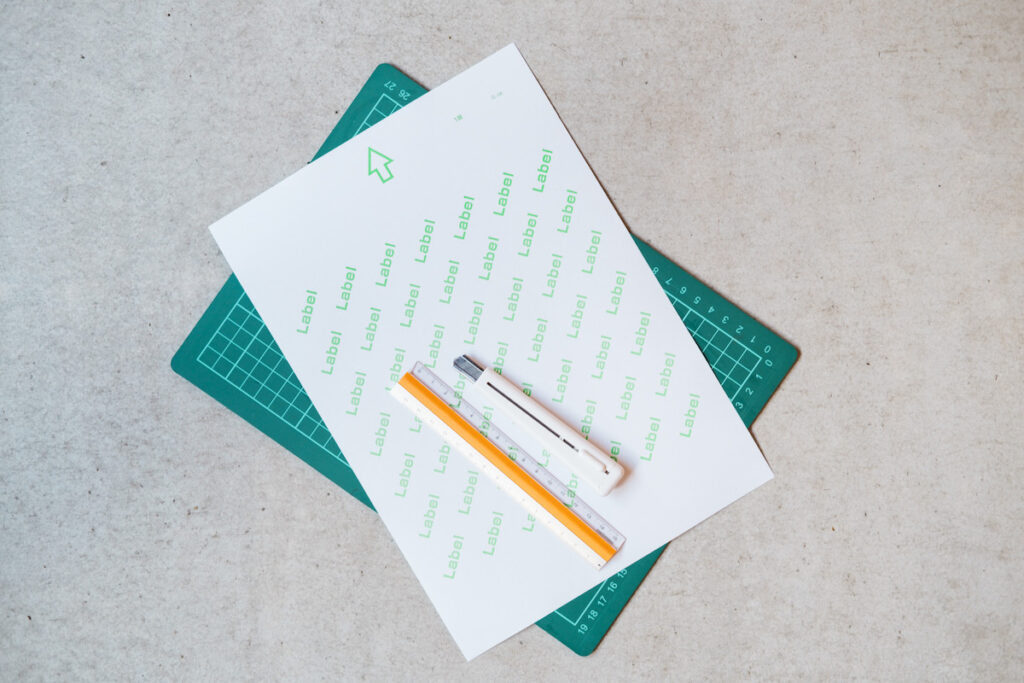
・ラベル用紙(シール用紙)
・デザインナイフまたはカッター
・カッティングボード
・定規
・スマートフォン
・プリンター
STEP1 ステッカーのデザインを作成しよう

まずはスマホ(パソコン)を使ってステッカーのデザインを作成します。紙に描いたイラストをスキャナーアプリで取り込んだり、好きな文字を組み合わせたりして、自由に作っていきましょう。iPhoneを使っている場合は、純正アプリの「フリーボード」を活用するのがおすすめです。直感的な操作で自分好みのデザインを作成できます。
STEP2 作成したデザインをプリントしよう

ステッカーのデザインが完成したら、プリンターを使ってラベル用紙(シール用紙)に印刷します。ラベル用紙(シール用紙)には表裏があるため、注意してセットしましょう。
プリンターを持っていない場合は、コンビニプリントを利用するのがおすすめです。ファミリーマートやローソンの一部店舗ではシール紙にプリントすることができるため、そちらを活用してみてください。
STEP3 ステッカーをカットしよう

最後に、プリントしたデザインをデザインナイフやカッターで切り抜いたら完成です。
ネットの作成サービス利用して、オリジナルステッカーを作る方法
ステッカー作成アプリは大きく分けて2種類
オリジナルステッカーを作成できるアプリには、「作成のみ」と「作成から販売まで」に対応しているもの、大きく分けて2種類のアプリがあります。どちらのアプリも画像のアップロードだけで簡単に作成できますが、より多くの人に届けたいと考えている方は、販売ショップまで備わったアプリを利用するのがおすすめです。
おすすめのステッカー作成アプリのご紹介
ここからは、おすすめのステッカー作成アプリを4つご紹介していきます。それぞれの特徴をまとめているので、アプリ選びの参考にしてみてください。
SUZURIならアプリ一つで作成から販売まで簡単にできる
SUZURIは、ステッカーをはじめとした様々なオリジナルグッズ・アイテムを作成できるアプリ。スマホ一つでアイテムの作成から販売まで簡単にできるため、誰でも気軽にものづくりを楽しむことができます。
SUZURIで作成できるステッカーの特徴や作成方法は、記事末尾で詳しくご紹介します。
コンビニシール倶楽部
コンビニシール倶楽部は、作成したオリジナルステッカーをローソンとファミリーマートのマルチコピー機で印刷できるアプリ。正方形のオリジナルステッカーのほか、お名前シールや千社札といったテンプレートを使用することもできます。
オリジナルステッカーの作成方法は、画像をアップロードするだけと簡単。画像はフォルダ内にあるもの、またはその場で撮影したものどちらも使用可能です。
対応するコピー機に、作成したステッカーに付番されたプリント番号を入力すると、オリジナルステッカーをプリントすることができます。なおコンビニシール倶楽部の印刷ができるコピー機は、コンテンツプリントサービスに対応したマルチコピー機に限られるため、一部店舗ではサービスの利用ができない点に注意が必要です。
ステッカーラボ.com
ステッカーラボ.comは、誰でも簡単にオリジナルステッカーを作成できるアプリ。スクエア型やラウンド型ステッカーのほか、STAFFシールやPASSシールを作成することもできます。
オリジナルステッカーの作成方法は、ステッカーサイズとオプションフレームを選択したのち、画像をアップロードするというもの。画像はフォルダ内から使用でき、編集画面では文字やスタンプの追加も可能です。
みんなのシール
みんなのシールは、スマホで撮影した写真からオリジナルステッカーを作成できるアプリ。ステッカーの形状は54種類、デコフレームのテンプレートは88種類と、利用できるテンプレートが多いのが特徴です。
オリジナルステッカーの作成方法は、画像をアップロードして「ステッカー素材」を作り、ステッカー台紙に配置していくというもの。フォルダ内にある画像または、その場で撮影した画像の両方を使用でき、編集画面ではフリーハンドでの切り抜き加工も可能です。
SUZURIステッカーの特徴をご紹介

SUZURIでは、最大8cm×8cmの存在感あるオリジナルステッカーを1枚512円(税込)から作成できます。アップロードしたデザインの形に合わせて自動で枠組みが付くため、お店で販売されているような自然な仕上がりになるのが魅力。また、塩ビ(白色/グロス)+PET素材のステッカーは一般的なものと比べても厚みがあり、丈夫なつくりとなっています。
貼って剥がせるSUZURIのステッカーは、貼る位置を間違えてしまったときにも安心。しっかりとした耐水性があるため、アウトドアのギアやタンブラー、車や自転車など、濡れる可能性のあるアイテムにも貼ることができます。
SUZURIでステッカーを作る手順のご紹介
SUZURIアプリを使ったオリジナルステッカー作成は3ステップで簡単です。実際のアプリ画面(iPhone版)を見ながら確認していきましょう。
STEP1 画像をアップロードしよう

まずはアプリのマイページを開き、右下の「つくる」をタップします。
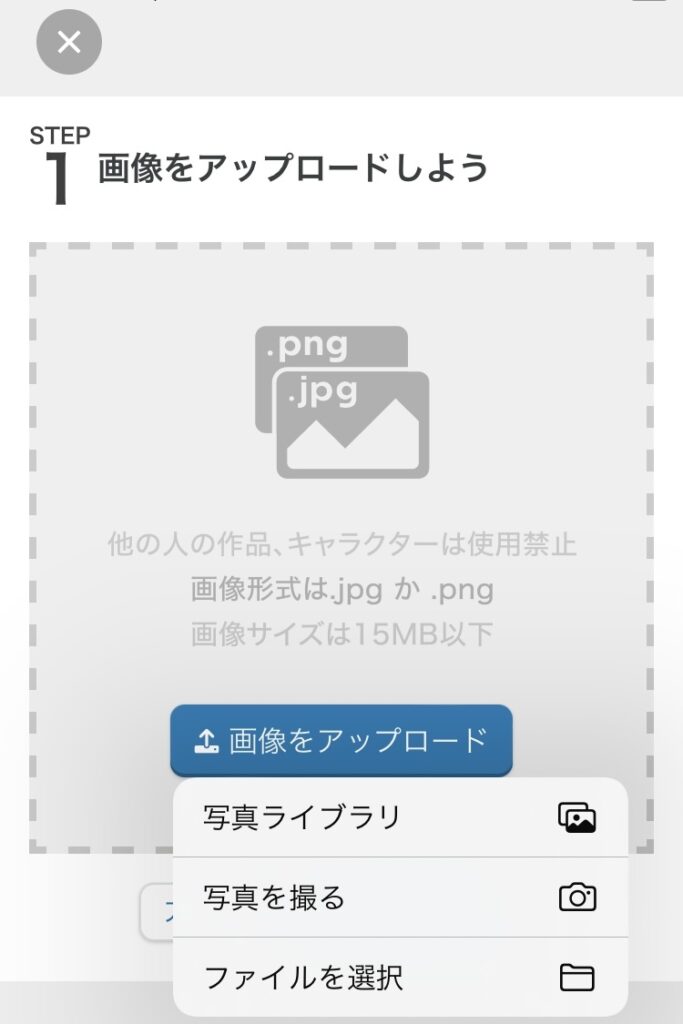
続いて「画像アップロード」を選択し、画像をアップロードします。画像はフォルダ内にあるもの、またはその場で撮影したものどちらも使用可能です。
STEP2 販売するアイテムを選ぼう
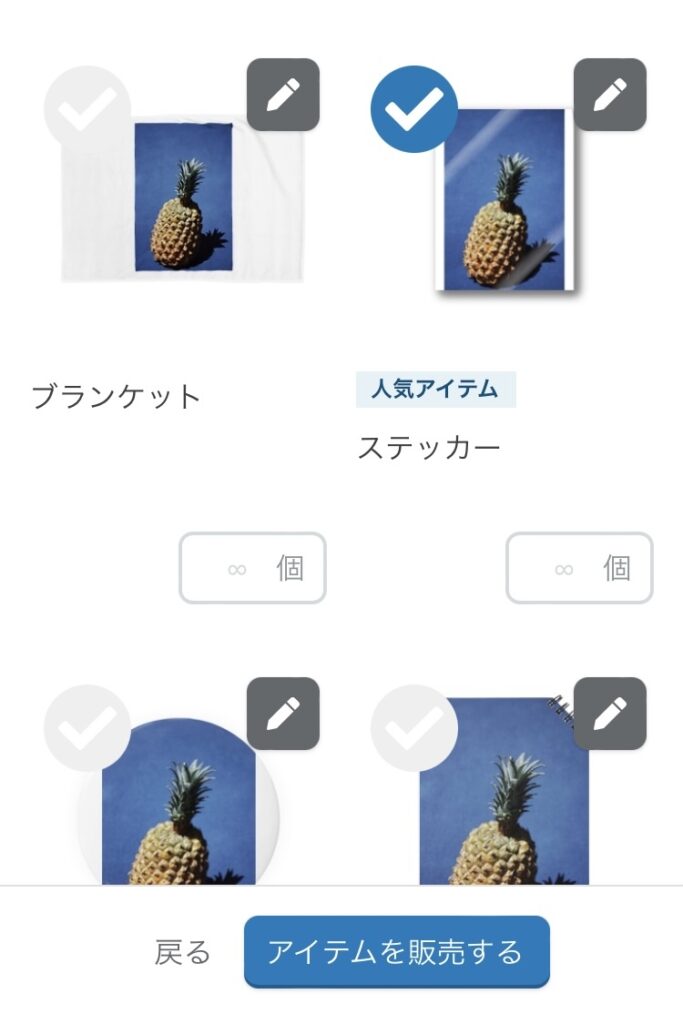
作成できるアイテムの一覧が出てきます。作りたいアイテムにチェックを入れ、修正などが必要ない場合は「アイテムを販売する」をタップします。今回は画像のサイズを調整するため、「編集」マークを選択します。

編集画面では、ピンチイン・ピンチアウトで画像のサイズ調整ができます。
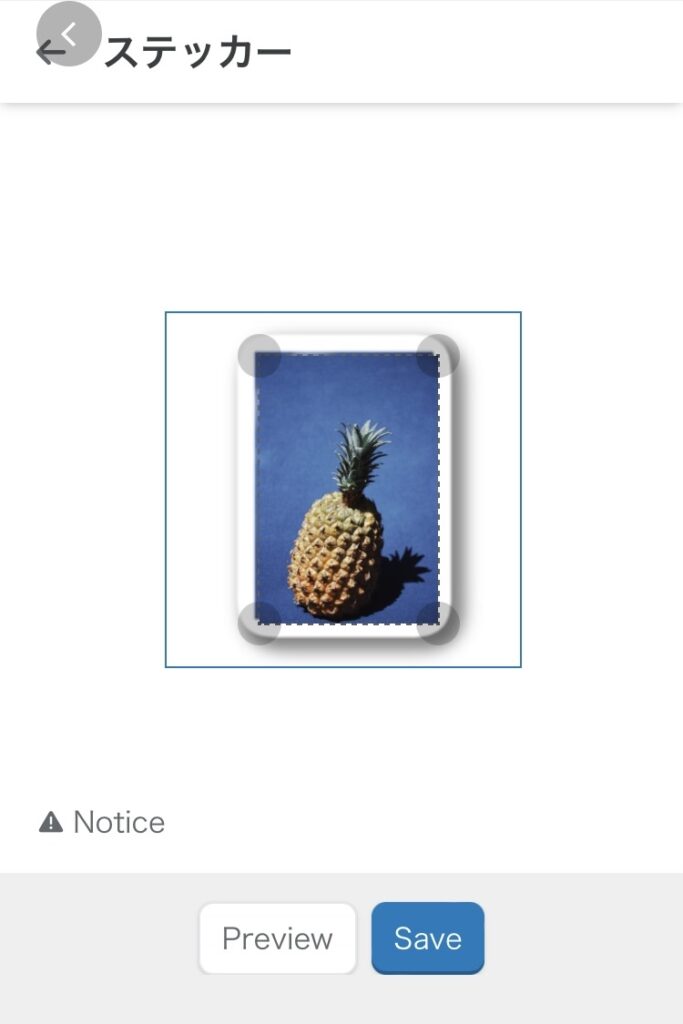
画像を少し小さくしてみました。編集前は上下のみに外枠が付いていましたが、小さくしたことで四辺に外枠ができています。
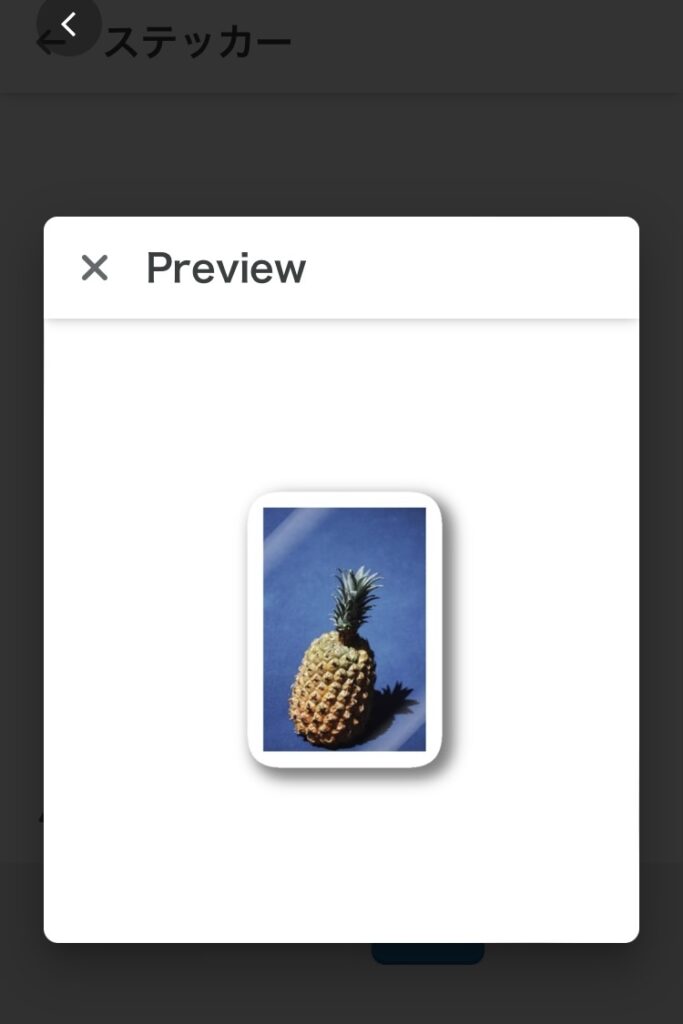
「プレビュー」を押すと、実際に印刷したイメージを確認できます。
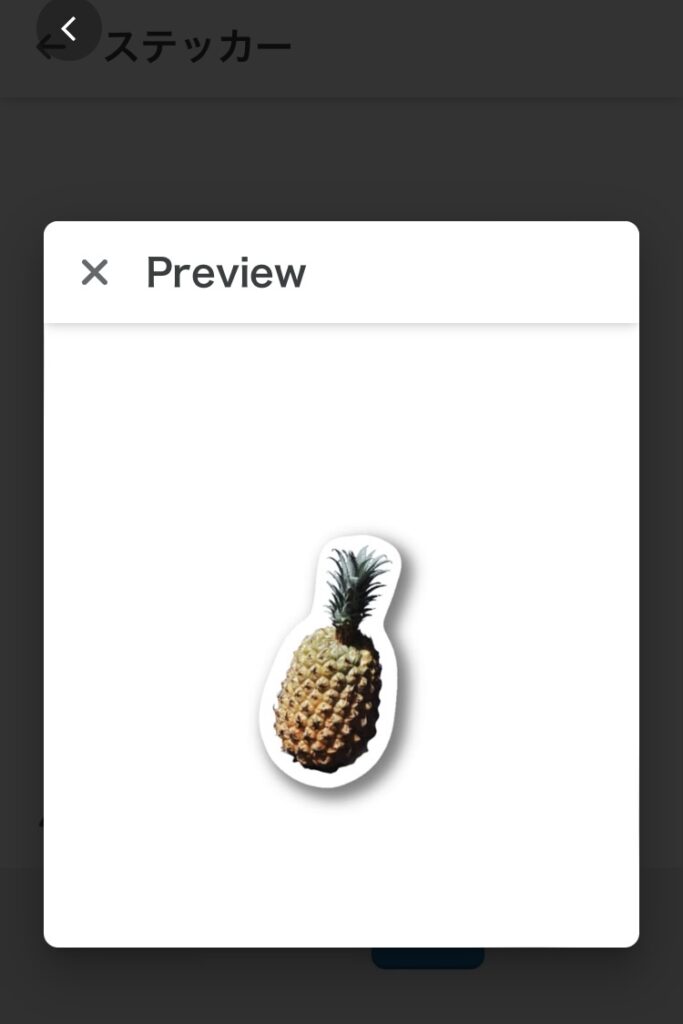
ちなみに、ステッカーの外枠は画像の輪郭線に合わせて自動生成されています。そのため、背景を透過加工した画像を使うと、このようなステッカーを作成することも可能です。イメージ通りのオリジナルステッカーを作成するためのワンポイントとして、ぜひ活用してみてください。
STEP3 名前・価格を決めよう
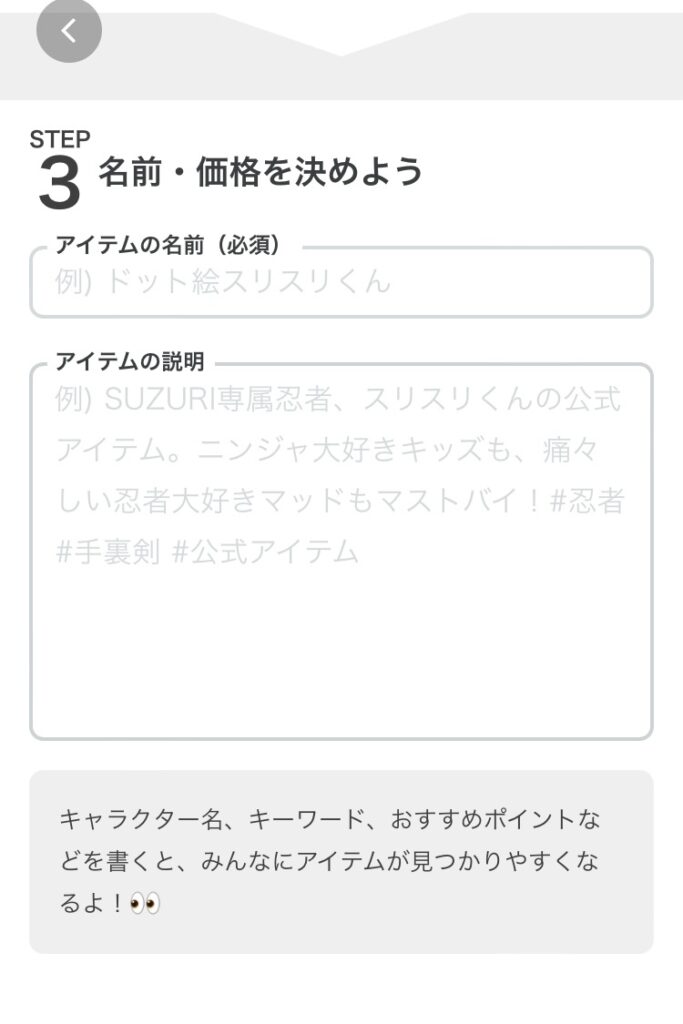
デザインが決定したら「アイテムを販売する」をタップして、ステッカーの名前と価格を設定します。
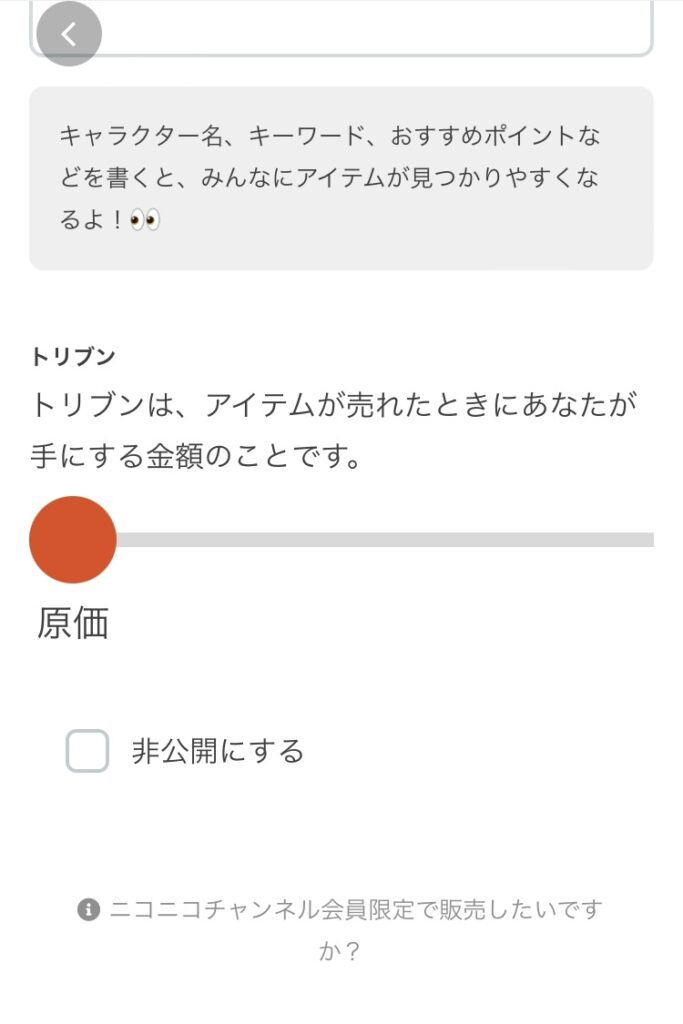
原価で設定することもできるため、まずは個人の分だけ作成したいという場合は「トリブン」を0にするのが良いでしょう。また非公開にチェックを付けることで、自分以外のユーザーからはアイテムが見えないようにすることもできます。
オリジナルステッカーの販売を考えている場合は、SUZURIショップ内の人気ステッカーを参考にトリブンを設定してみるのがおすすめです。非公開にチェックが付いていないことも忘れずに確認しましょう。
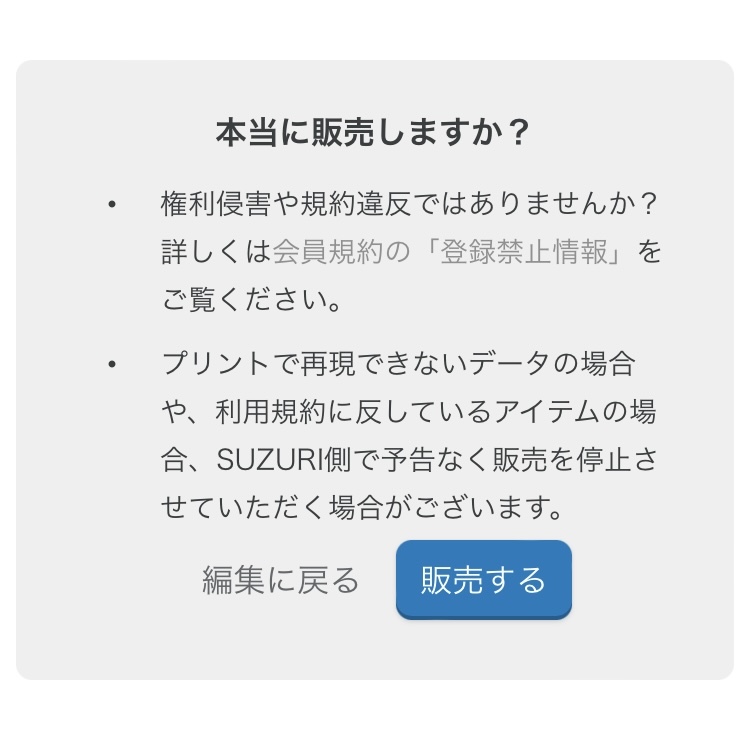
最後に「本当に販売しますか?」という確認が出てきます。権利侵害や契約違反をしていないことを再度確認し、問題がなければ「販売する」を選択して完成です。
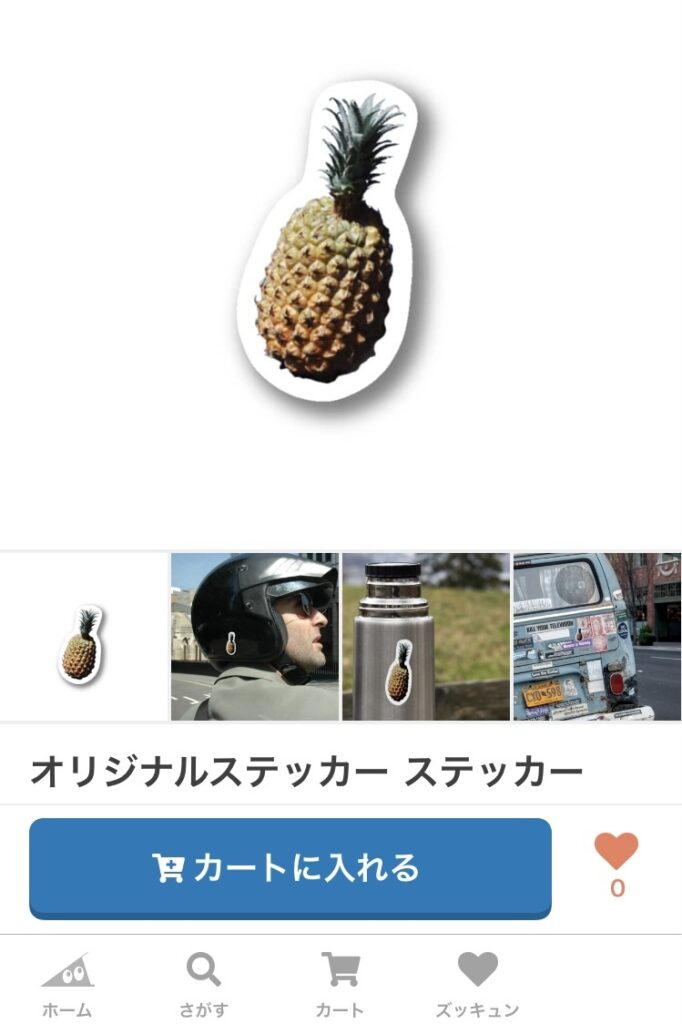
完成したオリジナルステッカーはマイショップから購入可能です。注文後、通常7日以内(土日祝を除く)に発送されます。
まとめ
スマホアプリ一つで簡単に作成できるオリジナルステッカー。各アプリの特徴を比較検討した上で、自分だけのお気に入りのオリジナステッカーを作ってみましょう!